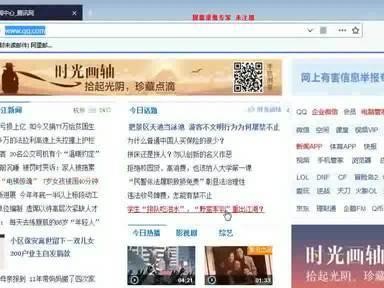在电脑系统安装过程中,使用U盘作为安装介质已成为一种流行的选择。相比起传统的光盘安装方式,U盘安装更加方便快捷。本文将为大家提供一份全面的U盘安装电脑系统教程,帮助读者轻松掌握这一技巧。
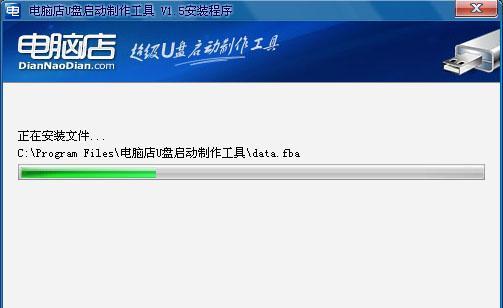
U盘准备工作
1.确认U盘容量和可用性
在开始之前,确认所要使用的U盘容量大于所需安装系统的大小,并确保该U盘没有重要数据或者备份已完成。
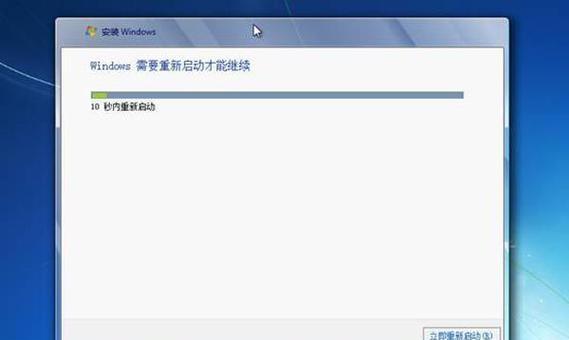
2.下载所需系统镜像文件
前往官方网站下载对应的系统镜像文件,并确保其完整性,以免安装过程中出现错误。
3.安装制作工具
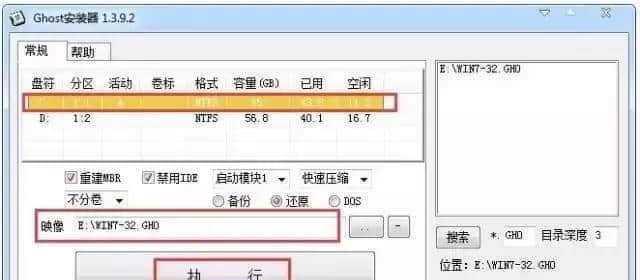
下载并安装一个可靠的U盘制作工具,例如Rufus、UNetbootin等,并确保其与所使用的系统版本兼容。
制作启动U盘
4.运行制作工具
打开所选择的U盘制作工具,并选择正确的U盘驱动器。
5.导入系统镜像文件
通过制作工具导入之前下载的系统镜像文件,并确认所选择的文件路径和名称正确。
6.设置启动选项
根据自己的需求,选择适当的启动选项,例如分区大小、文件系统格式等。
7.开始制作
点击“开始”按钮,制作工具将开始将系统镜像文件写入U盘,并进行必要的格式化和分区操作。
8.制作完成
等待制作工具将系统镜像文件写入U盘,并确保进度条达到100%后,即可完成制作启动U盘的过程。
设置电脑启动顺序
9.进入BIOS设置
重启电脑,在开机过程中按下指定按键(通常是Del、F2或F12)进入BIOS设置界面。
10.修改启动顺序
在BIOS设置界面中,找到“Boot”或者“BootSequence”选项,并将U盘设备移至首位,确保电脑优先从U盘启动。
11.保存设置并重启
保存刚才的修改,退出BIOS设置界面,并重启电脑使新的设置生效。
安装电脑系统
12.进入系统安装界面
重启电脑后,系统将自动从U盘启动,并进入系统安装界面。
13.按照提示进行安装
根据系统安装界面的指示,选择合适的语言、时区等选项,并按照提示完成系统安装过程。
14.完成安装
等待系统安装过程完成,并根据需要设置用户名、密码等信息。
15.移除U盘并重启
安装完成后,从电脑中取出U盘,并重启电脑。此时,系统将从硬盘启动,你可以开始享受全新安装的电脑系统了!
通过本文的教程,我们学习了如何使用U盘安装电脑系统。通过准备工作、制作启动U盘、设置启动顺序和安装系统这四个步骤,我们可以轻松地完成这一任务。使用U盘安装系统不仅节省时间,还方便快捷。希望这份教程对大家有所帮助!